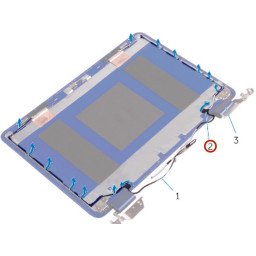Замена передней и задней камер Eee Pad Transformer Prime TF201

- ВКонтакте
- РћРТвЂВВВВВВВВнокласснРСвЂВВВВВВВВРєРСвЂВВВВВВВВ
- Viber
- Skype
- Telegram
Шаг 1
Выключите ваше устройство.
Поместите маленькую присоску в угол экрана и слегка потяните, чтобы открыть шов между экраном и корпусом.
Шаг 2
Сориентируйте свое устройство так, чтобы кнопки блокировки и регулировки громкости и прикрепленные компоненты находились в левом верхнем углу.
Шаг 3
С помощью отвертки Phillips # 00 удалите один винт 3,8 мм в светодиодной микросхеме. Светодиодная микросхема представляет собой небольшую зеленую микросхему (около 1 квадратного сантиметра), расположенную в верхней центральной части устройства.
Аккуратно извлеките микросхему с помощью точного пинцета, взяв микросхему с одной стороны, следя за тем, чтобы не защемить черную часть оборудования на микросхеме.
Шаг 4
С помощью крестообразной отвертки № 00 выверните шесть 2,5-мм винтов и отложите их в сторону.
Шаг 5
Вставьте пластиковый инструмент открытия в шов в углу устройства.
Медленно перемещайте инструмент по периметру устройства, постепенно поднимая экран.
Это нормально слышать щелчки, когда освобождаются пружинные зажимы, удерживающие экран на месте.
Также нормально слышать отделение клея, так как для защиты экрана используется небольшое количество.
Шаг 6
Удалите два 2,5 мм винта с помощью отвертки Phillips # 00.
Шаг 7
С помощью пинцета вытащите черную часть соединения между материнской платой и динамиками из белой части соединения.
Шаг 8
Когда на экране нет всех пружинных зажимов и клея, медленно откройте устройство, как раковину моллюска, с шарниром, который находится с левой стороны устройства.
Не следует полностью отделять экран от корпуса более чем на несколько дюймов, поскольку они все еще соединены тремя оранжевыми ленточными кабелями.
Осторожно положите устройство обратно на стол, положив экран лицевой стороной вниз.
Там будет небольшое перекрытие задней части корпуса на экране.
Шаг 9
Используйте пинцет, чтобы вытянуть полосу черной ленты, закрывающую соединение между электронной частью кнопок блокировки и регулировки громкости и материнской платой.
Выдвиньте черную часть из белой части соединения, используя пинцет.
Шаг 10
Осторожно потяните боковую стенку устройства наружу, используя другую руку, чтобы полностью втянуть компонент в устройство.
Правая сторона материнской платы теперь должна свободно двигаться.
Шаг 11
Отсоедините ленточный кабель, поместив пластиковый инструмент открытия под черный пластиковый язычок, который находится на противоположной стороне порта от ленточного кабеля.
Поднимите вверх, пока черный язычок не сместится на 90 градусов, и осторожно вытяните ленточный кабель из порта.
Шаг 12
Электронная часть кнопок блокировки и громкости теперь должна свободно двигаться. Аккуратно поднимите его с помощью пинцета и отложите в сторону.
Шаг 13
Одной рукой осторожно потяните боковую стенку устройства наружу, а другой рукой полностью втяните компонент в устройство.
Левая и правая стороны материнской платы теперь должны свободно двигаться.
Шаг 14
Поместите пластиковый инструмент открытия под черный пластиковый язычок на одном из портов ленточного кабеля.
Поднимите вверх, пока черный язычок не сместится на 90 градусов, и осторожно вытяните ленточный кабель из порта.
Повторите предыдущий процесс, чтобы удалить другой ленточный кабель.
Шаг 15
Материнская плата по-прежнему будет прикреплена к устройству ленточными кабелями и лентой, расположенными рядом с камерами. Аккуратно стяните ленту с задней части материнской платы, чтобы освободить ее.
Не обращайте внимания на ленточные кабели, все еще прикрепленные к материнской плате. Сложите материнскую плату вниз к нижней части устройства.
Шаг 16
Извлеките батарею (закрепленную шестью винтами и белым проводным разъемом), следуя указаниям по извлечению
Устройство, для которого мы написали это руководство, не поставлялось с батареей, поэтому мы не можем включить его в наши собственные шаги руководства.
Батарея извлекается во время всех ремонтов для защиты от коротких замыканий, ударов и внутреннего повреждения устройства.
Шаг 17
Используя пинцет, аккуратно потяните левую камеру, которая является фронтальной камерой, и небольшой прикрепленный ленточный кабель от устройства и отложите их в сторону.
Шаг 18
С помощью пинцета аккуратно поднимите правую камеру, которая является задней камерой, из устройства и отложите ее в сторону.
Комментарии
Пока еще нет ниодного комментария, оставьте комментарий первым!
Также вас могут заинтересовать
Вам могут помочь


Лаборатория ремонта

Nicom
Не работает планшет?
Вызовите мастера или курьера на дом оформив заявку, она будет передана в подходящие мастерские.